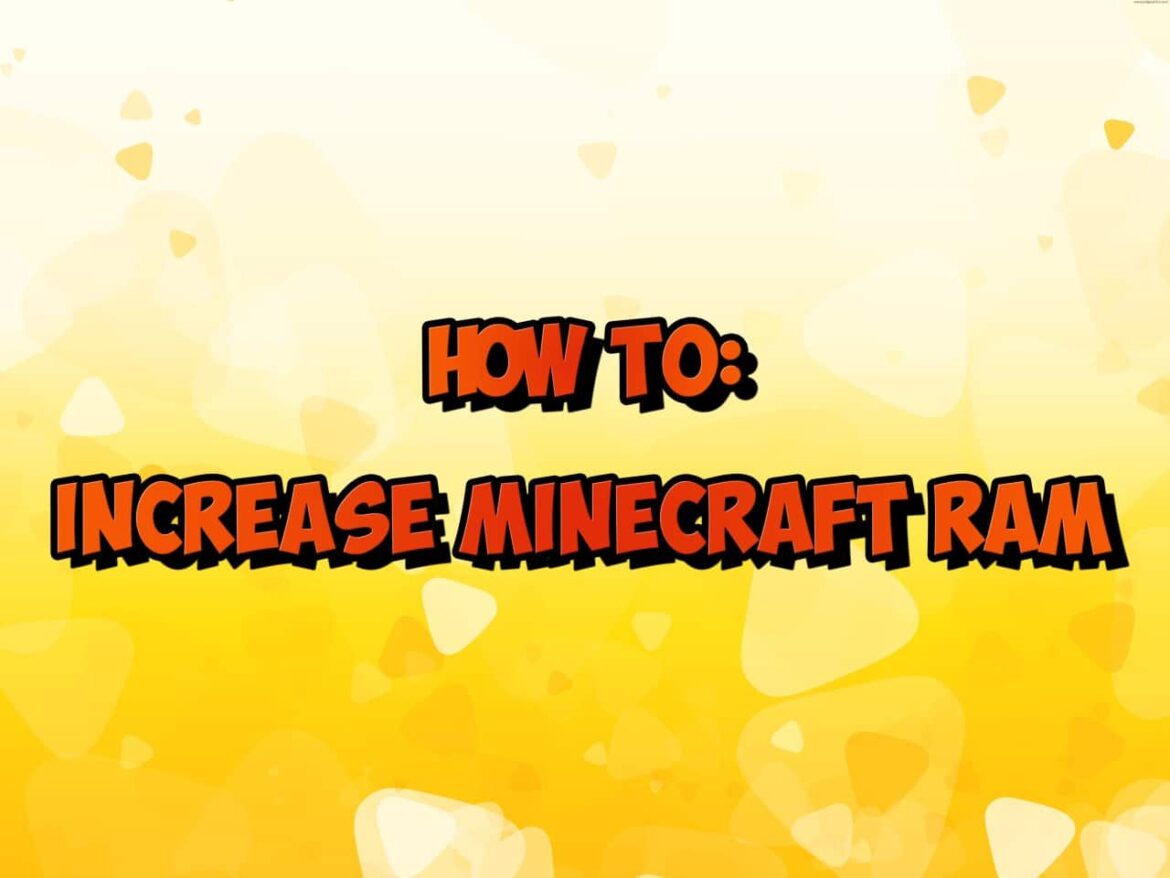410
Vous pouvez augmenter la RAM de Minecraft directement depuis le launcher du jeu. Pour cela, il suffit de modifier les arguments de la JVM.
Augmenter la RAM de Minecraft : Adapter les arguments de la JVM
Depuis la version 1.8 de Minecraft, vous pouvez régler la RAM allouée dans le lanceur du jeu de Mojang.
- Ouvrez Minecraft via le lanceur. Passez ensuite aux installations que vous voyez en haut de la liste des onglets disponibles.
- A l’intérieur de l’installation, naviguez vers la version pour laquelle vous souhaitez augmenter la mémoire de travail disponible. Cliquez sur l’icône avec les trois points pour ouvrir les paramètres de la version.
- En cliquant sur Modifier, vous accédez ensuite à Plus d’options. Dans celles-ci, vous pouvez adapter votre installation.
- Vous trouverez l’option Arguments JVM. Cette ligne devrait déjà contenir quelque chose. Ne modifiez que la partie -Xmx. Derrière celle-ci, vous pouvez personnaliser la taille de la RAM de Minecraft.
- En règle générale, Minecraft définit une quantité de deux gigaoctets comme RAM, reconnaissable à -Xmx2G. Changezle chiffre 2 par un autre, par exemple -Xmx8G, si vous voulez attribuer huit gigaoctets au jeu de blocs classique. Enregistrez la modification et démarrez le jeu.
- Il est recommandé de ne pas allouer plus de la moitié de la mémoire disponible de votre système à Minecraft. De plus, pour une allocation de mémoire à partir de quatre gigaoctets, vous avez besoin d’un système 64 bits.
- Astuce : Si vous avez des problèmes avec l’adaptation, vous pouvez également modifier la valeur via le panneau de contrôle Java sur votre PC. Ajoutez par exemple -Xmx8G -Xmx8G aux paramètres d’exécution.